文章详情页
Windows错误报告占用CPU该怎么解决?
浏览:21日期:2022-08-10 14:39:28
不知道大家有没有碰到过电脑开机后,系统提示Windows错误报告占用CPU的问题,那么当我们遇到Windows错误报告占用CPU该怎么办呢?请不会解决的小伙伴和小编一起操作解决吧,希望这篇文章能够解决您所遇到的问题,下面让我们详细看看该怎么解决吧。
具体步骤:
1、首先打开任务管理器,在界面中我们是可以看到图中进程的。
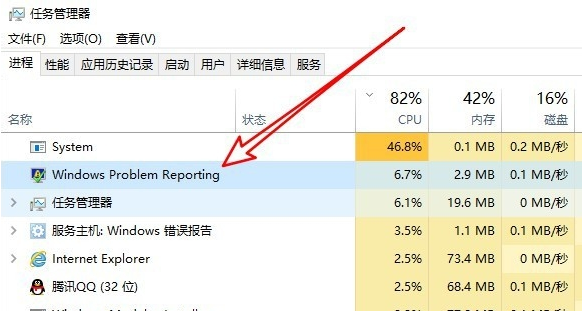
2、接着按win+R打开运行,之后输入services.msc打开服务。
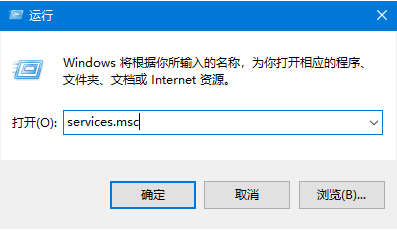
3、接着在界面中,选择图中框选选项。
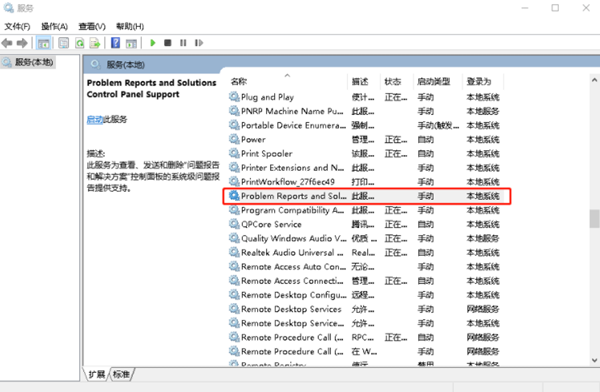
4、然后右击选项,选择属性。
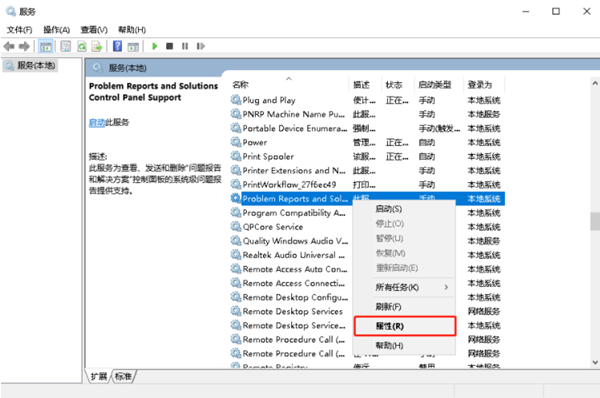
5、接着在打开的属性界面中,点击停止。
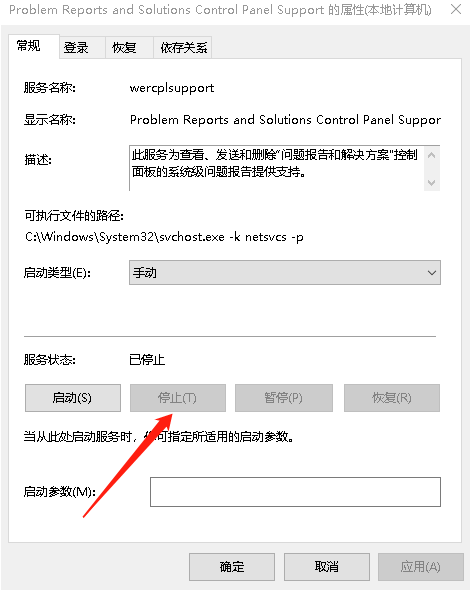
6、最后再将启动类型改为禁用,再点击确定即可。
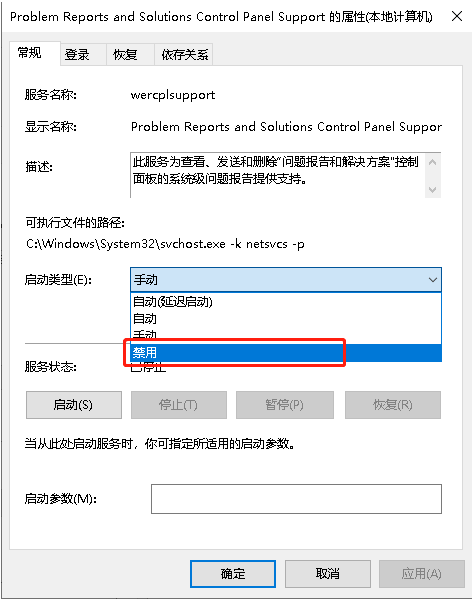
标签:
Windows系统
相关文章:
1. Windows7系统Directx的安装方法2. Winxp系统网上邻居打不开无法访问怎么办?3. Win10日历显示周数怎么设置?Win10日历显示周数设置方法介绍4. Centos 7安装Rclone如何用命令同步国外网盘文件?5. Win10邮箱显示正在提取你的电子邮件该怎么办?6. Win7系统如何设置共享打印机?Win7系统设置共享打印机方法7. 如何双启动Win11和Linux系统?Win11 和 Linux双系统安装教程8. 如何从Windows 10升级到Windows 11?Win10升级到Win11的正确图文步骤9. 中兴新支点操作系统全面支持龙芯3A3000 附新特性10. centos7怎么进去tmp目录并清除垃圾?
排行榜

 网公网安备
网公网安备